

Master Configuration
No menu Master Configuration, que poderá encontrar no seu menu principal “Tarifas”, está subdividido em 3 áreas: Quartos, Rate Plans e Tarifas.
Esta divisão está relacionada à forma como pretende fazer a sua derivação automática de preços, ou seja, se terá em conta um quarto e todos os outros estarão conectados a esse quarto master; se tem um rate plan master e todos os outros são derivados desse ou por tarifas, em que uma tarifa é a base e todas as outras são dependentes dessa.
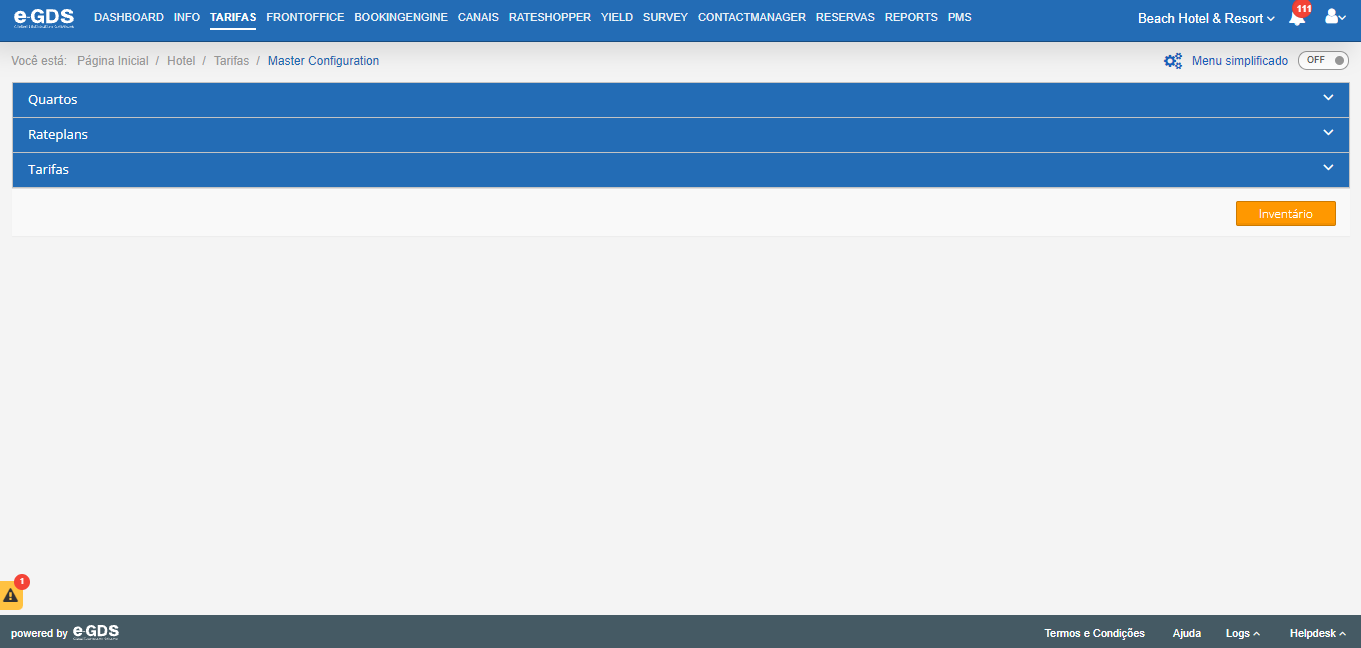
Quartos
Nos quartos, caso pretenda gerir os preços tendo um quartos master, deve associar o quarto master.
Assim que o selecionar, os restantes quartos irão ser apresentados e deverá colocar, por pessoa a que pessoa do quarto master irá derivar, e o valor. Este valor pode ser em percentagem ou valor ou acrescido, igual ou decrescido ao valor inserido.
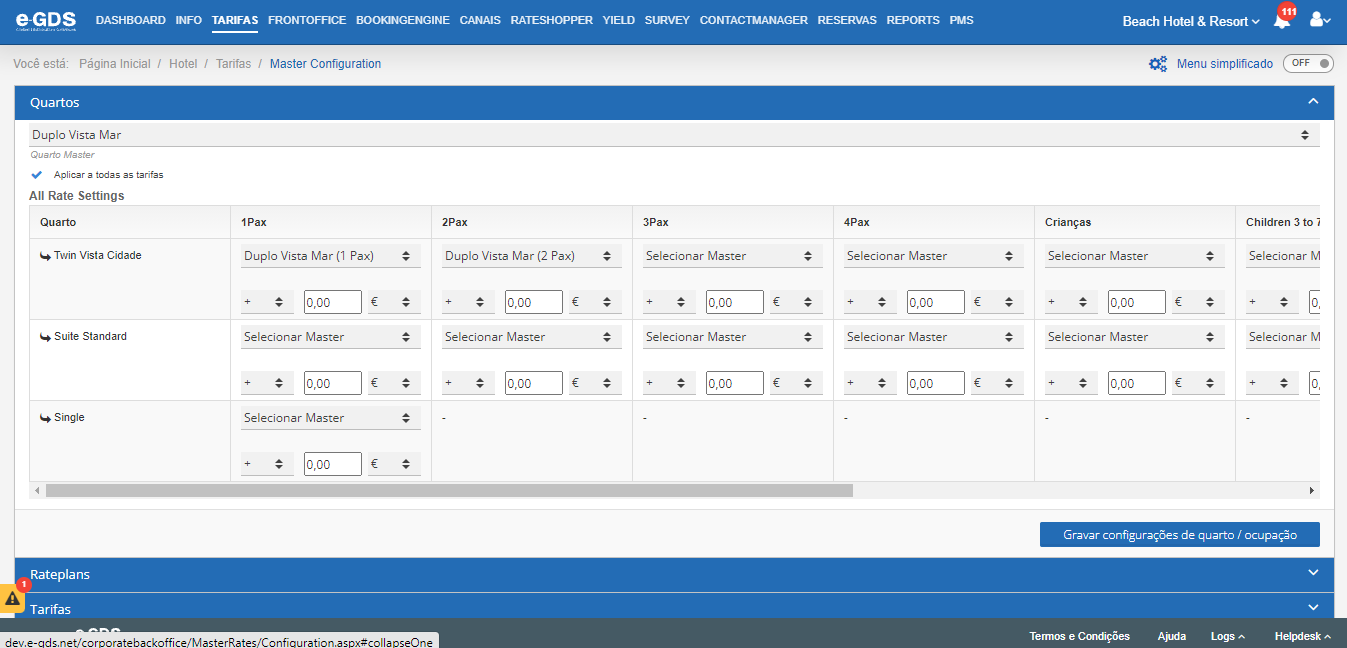
Assim que terminadas as alterações, deve guardar alterações.
Rate Plans
Nesta área ser-lhe-ão apresentados todos os rate plans, sem nenhuma derivação.
Caso deseje ter um rate plan base e outro a derivar, ou que todos derivem dessa base, deve definir no rate plan que será derivado a opção “Automaticamente (baseando esta tarifas num rate plan existente).
Ao selecionar essa opção, irá verificar que surgiram novos campos. Neles, deve selecionar o rate plan base, o que será o master, seguido da opção de acréscimo ou decréscimo, o valor e se será percentagem ou valor.
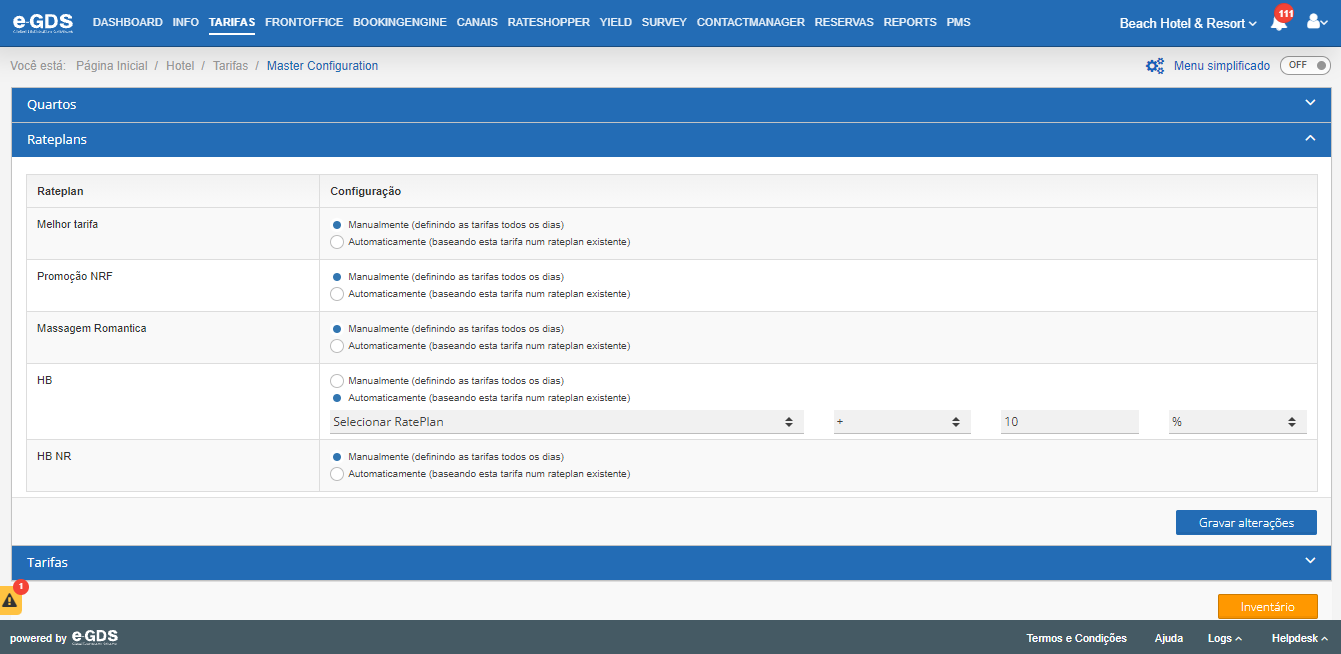
Assim que terminadas as edições (que poderá efetuar noutros rate plans) deve guardar alterações.
Tarifas
Nas tarifas, tem acesso às suas tabelas de preço. Poderá aceder nesta área para alterar os preços, caso pretenda definir uma tabela de preços seja master.
Para definir uma tabela (ou várias) master, deve primeiro aceder ao menu principal Tarifas » tarifas e na coluna opções, selecionar o lápis. Aqui deve selecionar “ É master rate”.
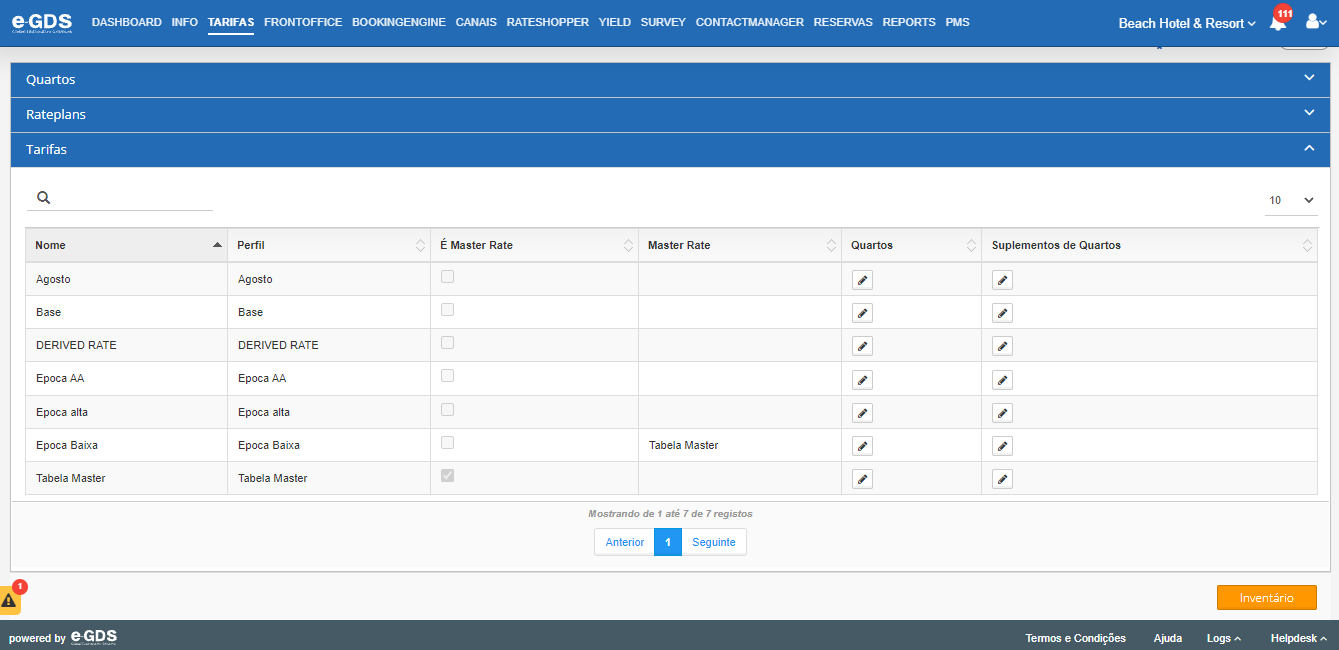
Após essa seleção, guarda a alteração efetuada e volta ao menu “Master Configurations” e edita a tabela de preços que será derivada, na coluna “Quartos”.
Perguntas
Minha Pergunta